怎么关闭苹果手机相册共享 苹果手机相册共享功能关闭的操作指南
日期: 来源:小麦安卓网
在现代社交网络的大背景下,苹果手机相册共享功能成为了许多用户分享照片的便捷工具,有时候我们可能希望保护个人隐私,或者仅仅想限制某些人对我们相册的访问。怎么关闭苹果手机相册共享功能呢?在本文中我们将为大家提供详细操作指南,帮助您迅速关闭苹果手机相册共享功能,保护个人隐私。无论是为了个人需要还是出于其他原因,关闭苹果手机相册共享功能都非常简单,让我们一起来看看吧。
苹果手机相册共享功能关闭的操作指南
具体步骤:
1.首先在手机主界面,点击设置按钮,如下图所示。
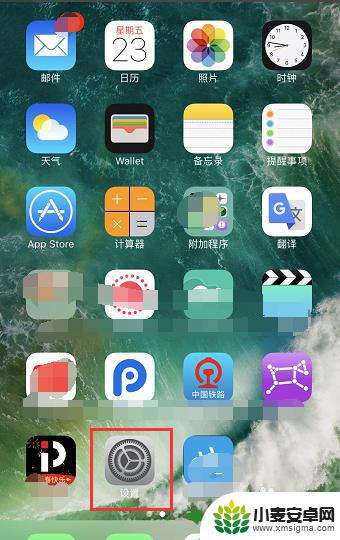
2.进入设置界面,点击最上面的用户,如下图所示。
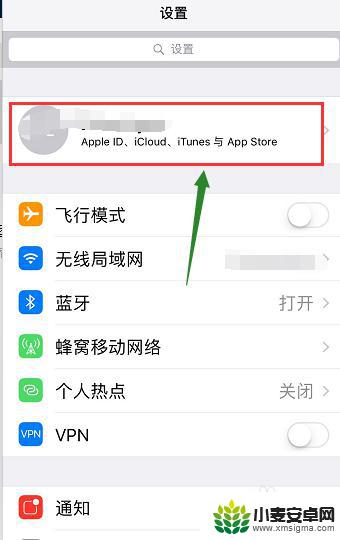
3.在用户界面,点击icloud,如下图所示。
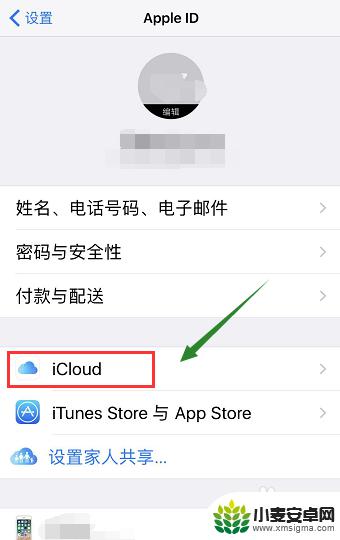
4.进入icloud设置界面,我们选择照片选项进入。如下图所示。
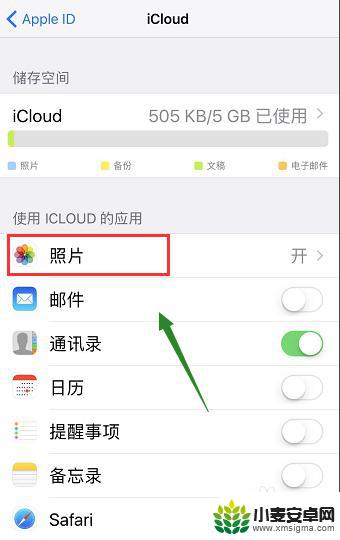
5.在照片选项卡里面,我们可以看到照片共享的开关处于打开状态。我们将它关闭,如下图所示。
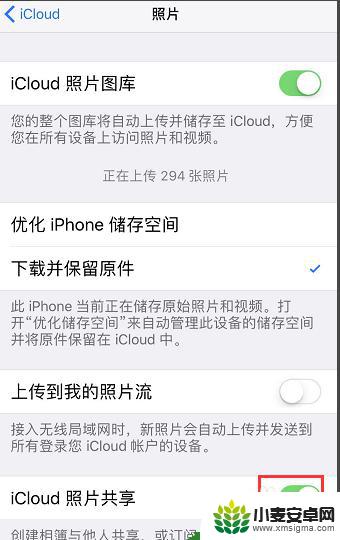
6.系统出现提示,点击好即可关闭,如下图所示。
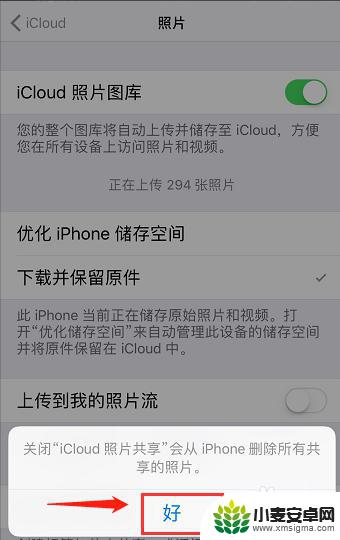
7.总结:
1、首先在手机主界面,点击设置按钮,如下图所示。
2、进入设置界面,点击最上面的用户,如下图所示。
3、在用户界面,点击icloud,如下图所示。
4、进入icloud设置界面,我们选择照片选项进入。如下图所示。
5、在照片选项卡里面,我们可以看到照片共享的开关处于打开状态。我们将它关闭,如下图所示。
6、系统出现提示,点击好即可关闭,如下图所示。
以上就是关闭苹果手机相册共享的全部步骤,对于不熟悉的用户,可以按照以上方法进行操作,希望这些步骤能够对大家有所帮助。
相关教程
-
苹果手机老是共享相册 苹果手机如何关闭共享相簿请求
-
苹果手机相册共享别人会不会看到照片 苹果手机共享相册如何控制谁可以看到
-
两部iphone共享来电怎么关闭 多个苹果手机如何关闭通话记录共享功能
-
苹果手机相册视频声音怎么设置 苹果手机相册视频声音自动关闭
-
同一账号的苹果手机通话记录怎么关闭 多个苹果手机如何关闭通话记录共享
-
小米手机怎么关闭地图相册 小米手机关闭照片地理位置的方法
-
手机声控拍照怎么操作 手机声控拍照设置步骤
-
vivo如何清理手机内存空间 vivo手机清理干净内存技巧
-
用手机怎么扫描文字成电子版 手机扫描纸质文件制作电子版扫描件
-
华为手机如何开启qq分身 华为手机QQ分身快速设置方法












